تسعى Sony دائمًا إلى أن تكون في طليعة الطليعة من حيث التكنولوجيا ، والدليل على ذلك هو المجموعة الواسعة من أجهزة Sony Xperia المحمولة ، والتي تتمتع بعدد من المزايا والصفات. ومع ذلك ، هذا لا يعفيك من حقيقة أن جهازك يبدأ في وقت ما في العمل ببطء ، ويتجمد بشكل متكرر ، بل ويصاب بفيروس.
إذا لم تجد حلاً لهذه المشاكل ، والخيار الأخير أو الأكثر جذرية لديك هو تهيئة الجهاز ، فلا تخف! في هذه المقالة سنقوم بتوضيح كل شكوك حول كيفية القيام بذلك وفي ما هي الطريقة التي يمكنك القيام بها ، فقط استمر في القراءة.
ما الذي يجب أن تضعه في اعتبارك قبل إجراء إعادة تعيين ثابت على هاتفك المحمول؟
على الرغم من أن الأمر يبدو واضحًا للغاية ، إلا أنه قبل إجراء إعادة تعيين ثابت لجهازك المحمول ، من الضروري للغاية أن تتخذ بعض الاحتياطات لتجنب الانتكاسات غير المتوقعة.
يمكن تعريف هذه النكسات على أنها: فقدان قائمة جهات الاتصال ، وفقدان بيانات التطبيق ، قد تتعرض لأضرار في نظام التشغيل وحتى استحالة عندما تريد الوصول إلى حساب Gmail الخاص بك ، وبالتالي تفقد بيانات الاستعادة المخزنة أو المرتبطة بحسابك .
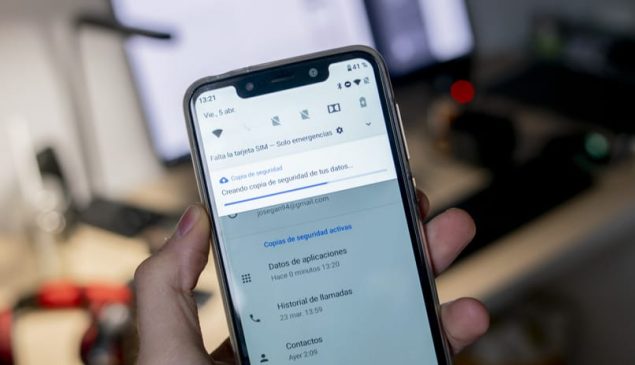
الآن ، بعد أن فهمنا أهمية اتخاذ الاحتياطات قبل تنفيذ أي إجراء ، سنخبرك بالنصيحة التي يجب أن تأخذها قبل إجراء إعادة ضبط صلبة لجهازك المحمول ، وبالتالي نوضح شكوكك حول كيفية إجراء إعادة ضبط صلبة على جهاز Sony Xperia ؟ :
- من المهم للغاية التحقق من تنفيذ نسخ WhatsApp الاحتياطية بشكل صحيح وبدون مشاكل. بهذه الطريقة ، يمكنك استعادة جهازك المحمول بشكل فعال بعد إعداده.
- يعد فقدان الصور عند إجراء إعادة تعيين ثابت أمرًا شائعًا جدًا ، لذلك من المهم أن تقوم بحفظ الصور ومقاطع الفيديو على بطاقة SD أو التحقق من حفظ الصور والملفات الأخرى على بطاقة SD .
- تذكر عمل نسخ احتياطية من البيانات أو المجلدات التي لم يتم حفظها على بطاقة SD ، لذلك من الضروري أن تتحقق من ماهيتها وأن تقوم بعمل نسخة احتياطية منها.
- يجب عمل نسخ احتياطية من البيانات وتهيئة التطبيقات التي تتطلب ذلك .
- حاول الانتباه عن كثب إلى تطبيقات 2FA ، لأن هذه التطبيقات ، بمجرد تهيئة جهازك المحمول ، لن يكون لها نفس الأداة المساعدة كما في التثبيت الأول ، حيث يتم استخدامها بواسطة الأنظمة الأساسية التي تتطلب التحقق من خطوتين.
- تحقق من أن قائمة جهات الاتصال الخاصة بك مخزنة في حساب Gmail الخاص بك ، لذلك عندما تقوم بإعادة التعيين الثابت ، ستكون على يقين من أن جهات الاتصال الخاصة بك ستكون متاحة للتثبيت الجديد.
- نوصي بإلغاء ربط حساب Google الخاص بك قبل بدء عملية إعادة الضبط الثابتة ، خاصةً إذا كان حسابك يحتوي على خيارات أمان صارمة.
- من الضروري أن يكون لديك شبكة بها اتصال WIFI ، أو على أي حال أن يكون لديك كمية كبيرة من بيانات الهاتف المحمول.

قم بإزالة بطاقة SIM و SD
نوصي قبل تنفيذ إجراء إعادة الضبط الثابت على جهازك المحمول ، بإزالة بطاقة SIM وبطاقة SD من الجهاز ، وذلك لتجنب أي نوع من الإزعاج أو “الخطأ العرضي” مع المعلومات الموجودة بداخلهما. بهذه الطريقة ستكون أكثر أمانًا وبثقة أكبر أن المعلومات ستظل موجودة دون أي تغيير أو مشادة.
بطارية كافية
وبنفس الطريقة ، يجب أن تحتفظ بشحن الجهاز المحمول ، ليس أقل من 80٪ ، لأن أكثر الأمور أمانًا هو أن الجهاز يحتاج إلى طاقة لاستعادة محتواه السابق.

كيف أقوم بعمل نسخة احتياطية من الملفات التي قمت بتخزينها؟
قبل إجراء نسخ احتياطي لجهازك المحمول ، يجب عليك استخدام نظام النسخ الاحتياطي الأصلي. هذا يعني أن Android لديه طريقة لحفظ البيانات الأساسية الموجودة على جهازك ، في السحابة ؛ بحيث عندما تقوم بتغيير الهواتف ، وإذا كنت تستخدم نفس نظام التشغيل السابق ، فسوف يقوم تلقائيًا بتحديد موقع نسخة احتياطية قديمة وبهذه الطريقة ستستعيد جميع البيانات.
- أول شيء يجب عليك فعله هو إدخال إعدادات نظام التشغيل والنقر فوق الفئة المسماة Google الموجودة في خيارات التكوين.
- بالضغط على فئة Google ، يجب النقر فوق خيار ” Make backup ” الذي يجب أن يظهر في المنطقة السفلية من قائمة الخيارات التي تم عرضها لك.
- ضمن خيارات “إنشاء نسخة احتياطية” ، يمكنك تنشيط أو إلغاء تنشيط جعله مع Google Drive. يتم عمل هذه النسخ تلقائيًا من وقت لآخر ، ولكن للقيام بذلك عن قصد ، عليك الضغط على الزر ” إنشاء نسخة احتياطية الآن ” ، والذي سينعكس باللون الأزرق على الشاشة.
- بهذه الطريقة ، سيتم حفظ جميع بيانات Android في Google Drive وعندما تعيد تعيين جهازك المحمول ، ستكون البيانات متاحة بنسبة 100٪.

ما هي الخيارات المتاحة لي لتهيئة جهاز Sony Xperia الخاص بي؟
بالنسبة للأجهزة المحمولة من Sony Xperia ، لديك ثلاثة خيارات لإجراء إعادة ضبط المصنع .
- من خلال قائمة التكوين.
- عن طريق رمز الاتصال.
- مع طريقة الاسترداد.
من قائمة الإعدادات
يتميز بأنه الخيار الأسرع والأكثر موصى به ، لكن كل هذا يتوقف على حالة جهازك المحمول:
- انتقل إلى قائمة جهازك وأدخل “الإعدادات” أو “التكوين”.
- يجب عليك إدخال قسم “النسخ الاحتياطي”.
- ثم انقر فوق قسم “إعادة تعيين الهاتف إلى إعدادات المصنع “.
- أخيرًا ، حدد خيار “حذف الكل”.
- ستبدأ العملية تلقائيًا وسيُعاد تشغيل جهازك ، تاركًا إياه كمصنع افتراضي.
كن واضحًا أن بعض هذه الخطوات قد تختلف قليلاً ، وكل ذلك اعتمادًا على طراز جهازك المحمول والإصدار الذي يحتوي عليه نظام التشغيل الخاص به.

مع رمز الاتصال
هناك طريقة أخرى لتهيئة جهازك وهي من خلال رمز الاتصال.
- يجب إدخال الرمز التالي * # * # 7378423 # * # * في تطبيق الاتصال.
- بمجرد إدخال الرمز ، يجب فتح قائمة خدمة بخيارات مختلفة ، من بينها ستجد خيار “إعادة تعيين بيانات المصنع” ، يجب النقر فوق هذا الخيار وبهذه الطريقة ستبدأ عملية التنسيق تلقائيًا.
- الآن عليك فقط الانتظار حتى ينتهي الإجراء وتكوين هاتفك.
مع وضع الاسترداد
هذه هي الطريقة الأخيرة التي نقدمها لك لاستعادة الجهاز المحمول بالكامل. قبل القيام بذلك ، يجب أن تأخذ في الاعتبار أنه يجب إيقاف تشغيل الهاتف المحمول تمامًا ، ومن أجل التطوير الممتاز للإجراء ، يُنصح باستخدام بطارية بنسبة 50٪ على الأقل.
- عند إيقاف تشغيل الجهاز ، تحتاج إلى الضغط على زر Home + Volume Up في نفس الوقت لبضع ثوانٍ.
- ستلاحظ أن الجهاز سيهتز. عندما يحدث هذا ، يجب عليك تحرير زر الصفحة الرئيسية والضغط باستمرار على زر رفع الصوت.
- استمر في الضغط على زر رفع الصوت لمدة 10 ثوانٍ تقريبًا ؛ ثم يهتز الجهاز مرة أخرى وينطفئ.
- قم بتشغيله وانتظر بصبر حتى تنتهي العملية بشكل ذري.
- بعد ذلك ، يجب عليك إدخال بياناتك وتهيئة الجهاز المحمول حسب رغبتك.
أي من الطرق أو الإجراءات الثلاث قابلة للتطبيق بشكل كامل وعملية لمجموعة كاملة من أجهزة Sony Xperia المحمولة. كما ذكرنا سابقًا ، قد تختلف بعض الخيارات قليلاً ، وكل ذلك حسب الطراز ونظام التشغيل.

ما هي التغييرات على إعدادات الشبكة الخاصة بي Sony Xperia؟
من الشاشة الرئيسية ، اضغط على أيقونة التطبيقات ، ثم اضغط على “الإعدادات”. بمجرد وصولك إلى هناك ، اعرض “Mobile and Networks”.
قم بالتمرير لأسفل وانقر فوق Mobile Networks ، وهذا هو المكان الذي يجب أن تنقر فيه على “Access Point Names”. بشكل افتراضي ، يجب أن يكون الجهاز مضبوطًا بالفعل على T-Mobile data APNs. اضغط على رمز “المزيد” الموجود في الزاوية اليمنى العليا وتحقق من الإعدادات التالية لبيانات APN أو قم بتحديثها:
- الاسم: T-Mobile US LTE
- APN: fast.t-mobile.com
- الوكيل: [not set]
- المنفذ: [لم يتم تأسيسه]
- اسم المستخدم: [غير محدد]
- كلمة المرور: [not set]
- الخادم: [لم يتم تأسيسه]
- MSMC: http://MSM.msg.eng.t-mobile.com/MSM/wapenc
- وكيل MMS: [not set]
- منفذ MMS: [not set]
- مركز عملائي: 310
- MNC: 260
- نوع المصادقة: لا شيء
- نوع APN: افتراضي ، Mmms ، ملحق
- بروتوكول APN: IPv6
- بروتوكول تجوال APN: IPv4
- تمكين / تعطيل APN: تم تمكين APN
- الناقل: غير محدد
- نوع مشغل الشبكة الافتراضية للجوال: لا شيء
- قيمة مشغل الشبكة الافتراضية للجوال: لا شيء
بعد ذلك ، يجب عليك إدخال معلومات نقطة الوصول إذا لزم الأمر ، ثم النقر فوق رمز “القائمة” الموجود في الزاوية اليمنى العليا ثم على “حفظ”. حدد APN المضافة حديثًا من القائمة.

يمتلك الهاتف أيضًا القدرة على اكتشاف وتسجيل الشبكات اللاسلكية داخل منطقة اتصال T-Mobile. يمكنك تحديد شبكة يدويًا فقط في المناطق التي لا تحتوي فيها T-Mobile على طيف GSM. لتحقيق ذلك يجب عليك القيام بما يلي:
- من الشاشة الرئيسية ، اضغط على أيقونة “التطبيقات”.
- قم بالتمرير إلى والضغط على “إعدادات”.
- حدد موقع ” MOBILE AND NETWORKS ” ، واضغط على “المزيد”.
- مرر لأسفل وانقر على “شبكات الجوال”.
- انقر فوق “مقدمو الخدمة”.
- انتظر حتى يبحث الجهاز عن الشبكات المتاحة.
- اضغط على “وضع البحث” وحدد “يدوي”.
- انقر فوق الشبكة التي تريد الاتصال بها.
يمكنك التبديل بين 2G و 4 G:
- من الشاشة الرئيسية ، اضغط على أيقونة “التطبيقات”.
- قم بالتمرير إلى والضغط على “إعدادات”.
- ضمن Mobile & Networks ، انقر فوق “المزيد”.
- اضغط على “شبكات المحمول”.
- حدد ” وضع الشبكة “.
- انقر فوق الخيارات المتاحة التالية:
- WCDMA (3G) فقط
- GSM فقط (2G)
- WCDMA (مفضل) / GSM (2G / 3G)
- LTE (المفضل) WCDMA / GSM (LTE / 2G / 3G)
يمكنك تنشيط أو إلغاء تنشيط وضع الطائرة
والذي يسمح لك بإلغاء تنشيط اتصالات الجهاز المحمول ، أي أنه يسمح لك باستخدام تطبيقات وقوائم معينة ، ولكنه لن يسمح لك باستخدام الإنترنت أو الخدمات الصوتية ؛ قم بما يلي:
- في الشاشة الرئيسية ، يجب النقر فوق رمز “التطبيقات”.
- قم بالتمرير إلى والضغط على “إعدادات”.
- ضمن “MOBILE AND NETWORKS” ، انقر على “المزيد”.
- حدد أو قم بإلغاء تحديد خانة الاختيار وضع الطائرة لتمكينه أو تعطيله.
لإلغاء تنشيط أو تنشيط بيانات الجوال ، اتبع الخطوات الموضحة أدناه:
- اضغط على أيقونة “التطبيقات” الموجودة على الشاشة الرئيسية.
- مرر لأسفل وانقر على “الإعدادات”.
- ضمن “MOBILE AND NETWORKS” ، اضغط على “استخدام البيانات”.
- انقر فوق “مرور بيانات الجوال” لتفعيلها أو إلغاء تنشيطها.